كيف تختبر الكاميرا على جهاز الكمبيوتر؟.
قد لا يفتح تطبيق YouCam أو قد يعرض رسالة خطأ مشابهة لما يلي:
لا يمكن الاتصال بجهاز الفيديو (جهاز فيديو USB).
يرجى تحديد جهاز التقاط آخر في الإعدادات أو إغلاق أي تطبيق قد يستخدم جهاز الفيديو هذا ، ثم إعادة تشغيل YouCam.
اتبع الخطوات أدناه لحل رسالة الخطأ.
تعليق :
يمكن لبرنامج واحد فقط في كل مرة استخدام برنامج تشغيل كاميرا الويب. على سبيل المثال ، لا يمكنك فتح YouCam واستخدامه أثناء عقد مؤتمرات الفيديو باستخدام برنامج مراسلة فورية. إذا كان لديك تطبيقات فيديو ثانوية أخرى مفتوحة على جهاز الكمبيوتر الخاص بك ، فأغلقها لمتابعة الاختبار.
الخطوة 1: تحقق من أجهزة كاميرا الويب في إدارة الأجهزة
-
في نظام التشغيل Windows ، ابحث عن ملف مدير الجهاز.
-
في “إدارة الأجهزة” ، انقر نقرًا مزدوجًا فوق أجهزة التصوير.
- تحقق من إدراج كاميرا الويب أو جهاز الفيديو الخاص بك ضمن أجهزة التصوير. إذا كانت كاميرا الويب مدرجة ، فانتقل إلى تحديث برنامج تشغيل كاميرا الويب. إذا لم يكن كذلك، انتقل إلى الخطوة التالية.
الشكل: إدارة الأجهزة
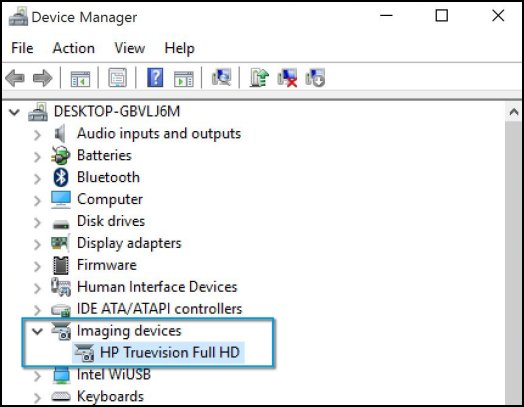
-
إذا لم تكن هناك كاميرا ويب أو جهاز فيديو في القائمة ، فحدد أجهزة التصوير ، ثم ابحث عن تغييرات الأجهزة للعثور على كاميرا الويب أو جهاز الفيديو.
تعليق :
إذا لم يتم العثور على أي مكونات للأجهزة بعد إجراء الفحص ، فقد يكون جهاز كاميرا الويب معيبًا. اتصل بـ HP للحصول على الدعم باستخدام علامة التبويب Contact HP في أعلى هذه الصفحة.
-
إذا تم اكتشاف كاميرا ويب أو جهاز فيديو ، فانقر بزر الماوس الأيمن على الجهاز وحدد تمكين.
-
قم بتشغيل YouCam لمعرفة ما إذا كان التطبيق يفتح مع تحديد كاميرا الويب. إذا استمرت المشكلة ، فانتقل إلى الخطوة 2.
الخطوة 2: تحديث برنامج تشغيل كاميرا الويب
-
تأكد من أنك متصل بالإنترنت.
-
في “إدارة الأجهزة” ، انقر نقرًا مزدوجًا فوق أجهزة التصوير.
-
انقر بزر الماوس الأيمن على كاميرا الويب أو جهاز الفيديو ، ثم حدد تحديث برنامج التشغيل.
-
في نافذة تحديث برنامج التشغيل ، حدد البحث تلقائيًا عن برنامج التشغيل المحدث.
الشكل: نافذة تحديث برنامج التشغيل
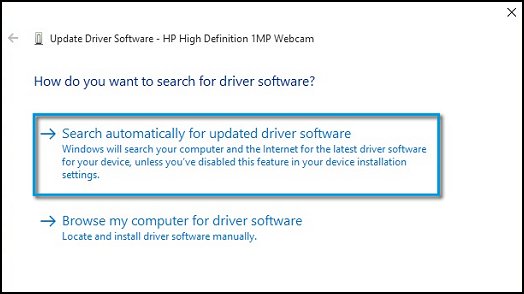
-
بعد ظهور الرسالة قام Windows بتحديث برنامج التشغيل الخاص بك ، أو تم بالفعل تثبيت أفضل برنامج تشغيل لجهازك ، انقر فوق إغلاق.
-
افتح YouCam لمعرفة ما إذا تم فتح التطبيق وما إذا كان تحديث برنامج التشغيل يحل رسالة الخطأ.
هل كان المقال مفيداً؟شاركه مع أصدقائك ولا تنسى لايك والتعليق

Leave a Reply